xp系统三步骤轻松搞定屏幕分辨率设置 不同的电脑都有适合自己的屏幕分辨率,适合的分辨率既保护了屏幕,也保护了用户的眼睛。虽然xp系统已经成为历史,但是在国内仍然有许多用户坚守着阵地。今天小苹果小编就来和大家分享xp系统屏幕分辨率具体是如何设置的。1.在桌面空白地方右击,点击“属性”选项
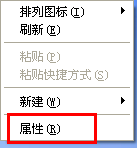
2.在打开的“显示 属性”界面中,将上方切的标签切换到“设置”,在左下方的“屏幕分辨率”中,调节屏幕分辨率,然后电脑“确定”按钮
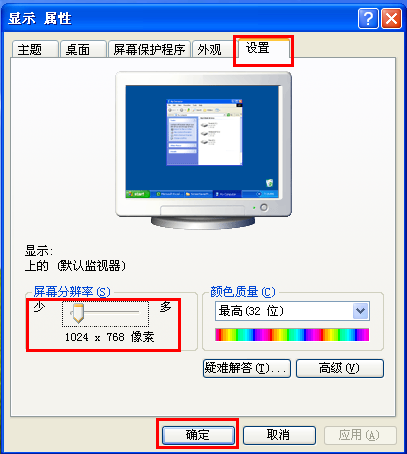
3.此时会弹出提示,是否确定修改,点击“是”,就完成屏幕分辨率的设置了

至此,xp系统设置屏幕分辨率的步骤就到这里了,是不是很简单呢?xp用户赶紧去动手设置一个适合电脑适合自己的分辩率吧
Windows XP系统如何调合适的分辨率。
(1)、在桌面空白处右键单击,选择“属性”,弹出下面所示提示框,选择“设置”,在”屏幕区域”处调节相应的分辨率即可。
(2)、若在可选择的分辨率中未找到需要的分辨率,点击“高级”,在新弹出的窗口中选择“监视器”,将“隐藏该监视器无法显示器的模式”勾选取消,点击“应用”,然后再尝试设置分辨率。若此选项为灰色,可点击“属性”,使用显示器附赠光盘,安装正确显示器驱动程序尝试。
(3)、若显示器随机光盘丢失或设置无效,可点击“适配器”,点击“列出所有模式”,如下图所示
(4)、若在“高级”设置中有显卡相关的专用选项卡,可点选该选项卡,选择“屏幕分辨率及刷新率”,将“隐藏此显示器不支持的模式”等选项勾选取消,直接在此页面设置分辨率尝试。
若以上4种方法均无法设置到需要的分辨率及刷新率,则表明该显卡无法支持想设置的分辨率及刷新率。
xp系统电脑如何设置屏幕分辨率
电脑的屏幕分辨率对于使用电脑非常重要,如果选择的不合适用起来比较费劲,而且对眼睛也会有很大的伤害。那么xp系统电脑如何设置屏幕分辨率呢?下面我就为大家带来了xp系统电脑设置屏幕分辨率的 方法 。
xp系统电脑设置屏幕分辨率方法
1.在桌面空白地方右击,点击“属性”选项
2.在打开的“显示 属性”界面中,将上方切的标签切换到“设置”,在左下方的“屏幕分辨率”中,调节屏幕分辨率,然后电脑“确定”按钮
3.此时会弹出提示,是否确定修改,点击“是”,就完成屏幕分辨率的设置了。
xp系统电脑如何设置屏幕分辨率相关 文章 :
1. 屏幕比例与显示器分辨率知识介绍
2. 屏幕分辨率如何自动调整网页显示问题
3. 显示屏幕的分辨率与大小详细介绍
4. 电脑分辨率无法调节怎么办
5. 怎样查看显示器的最佳分辨率
6. 电脑屏幕分辨率调不了怎么办
7. 如何设置windows7分辨率
winxp电脑分辨率怎么调最佳
无论我们使用Windows的哪个操作系统,只有把电脑的分辨率调整到最合适的时候,这样我们玩电脑才会感觉舒服。最近,有WinXP系统的用户,想去调整一下电脑分辨率,竟然遇到不能修改调整电脑分辨率的情况。怎么办?那么WinXP电脑分辨率不能调怎么解决呢?今天就由我和大家说一下WinXP电脑分辨率调节的方法。
winxp电脑分辨率怎么调最佳1方法如下:
1、首先在点击菜单键,在弹出的菜单中选择【控制面板】。
2、在【显示 属性】选项卡中选择设置,看到左下方有个“屏幕分辨率”,可以移动控制箭头改变屏幕的分辨率。找到你希望的数值,然后点击“确定”。
3、如果上面的步骤无法改变电脑分辨率,我们可以再【显示 属性】选项卡中点击右下角的【高级】。
4、在弹出的选项卡中选择【适配器】,然后点击左下角【列出所有模式】。
5、在有效模式列表里面,可以选择合适的分辨率,点击确定。电脑的分辨率自然就改过来了。
WinXP电脑分辨率不能调的解决方法就给各位详细介绍到这里了;如果你感觉看着电脑屏幕时很不舒服,就很有可能是电脑分辨率设置的不正确。那这时候就的去分辨率哪里设置一下。
winxp电脑分辨率怎么调最佳21、鼠标点击xp系统电脑桌面上的“我的电脑”图标;
2、在打开的“我的电脑”界面左侧找到并鼠标点击打开控制面板选项;
3、在打开的控制面板上找到并鼠标点击打开“显示”图标;
4、在打开的“显示属性”对话框中,切换到“设置”标签;
5、在屏幕分辨率栏目,通过移动鼠标进行调整,调整到合适的分辨率即可!
分辨率超出范围黑屏怎么办
在操作系统下设置的显示分辨率超出了显示器显示极限时只会在进入操作系统桌面时才黑屏,这种情况可以通过以下两种方法处理:
1、找一台更大的`支持所设置分辨率的显示器接到主机上,将分辨率改回来,再把原来的显示器换回来;
2、重新启动电脑进入安全模式,将显示卡卸载,然后重新启动机器,系统会自动重新驱动显卡,并将显示分辨率重置,此时就可以重新设置分辨了。
电脑分辨率调不过来怎么办
方法一、驱动故障导致分辨率不正常
1,这里以 Windows 8 为例,首先找到系统中的“计算机”图标
2,然后选中“计算机”并点击鼠标右键,再点击“管理”选项
3,接下来在计算机管理界面的左窗格选择“设备管理器”选项
4,然后在右窗格中点击“显示适配器”,检查是否有叹号或者问号,如果有说明显卡驱动不正常
5,显卡驱动不正常,可以手动重新安装显卡驱动。如果自己没有显卡驱动,也不知道具体是什么显卡的话,可以借助一些第三方软件。这里以“驱动精灵”为例。首先打开驱动精灵,软件会自动检测系统的驱动。等待软件 检测完成以后,在首页找到显卡,点击“升级”
6,然后在升级驱动向导页面里,根据自己的需要,选择相应的驱动,点击“下一步”,
7,接着点击“立即解决”
8,等待下载完成以后,点击“安装”
9,等待显卡驱动更新完成之后,重新启动电脑,再尝试调整分辨率。
方法二、插拨显示数据线
1,如果检查显卡驱动也正常,但就是分辨率不正常。比如原来是 1440*900 的分辨率,现在却变成了 1280*800 的分辨率。这个原因有可能是连接显示的数据线松动或线出现问题导致的。这里我们可以尝试重新插拨下显示的数据线,先找到连接在 显示器 上的数据线,然后把固定数据线的螺丝松动,取下来重新接上
2,然后回到系统桌面,尝试设置分辨率
3,如果还是不行的话,再尝试插拨连接到主机端的显示器数据线
4,最后还不行的话,请尝试更换一根显示器数据
很多朋友可能会遇到过这样的问题在使用电脑的时候,不小心碰到了哪个快捷键,分辨率就变了,放大或者缩小,给我们接下来的使用带来了很大的不便,那电脑的分辨率调不过来怎么办呢,不仅出于美观,出于方便,我们也要将其回恢复,那朋友们,当遇到上述情况额时候我们应该怎么去处理呢!别着急,我为大家接触疑难杂症!
相关推荐:
鸿蒙系统不是安卓!华为店晒鸿蒙与iOS、安卓区别:优缺点一目了然
声明:《xp系统三步骤轻松搞定屏幕分辨率设置》一文由排行榜大全(佚名 )网友供稿,版权归原作者本人所有,转载请注明出处。如果您对文章有异议,可在反馈入口提交处理!
